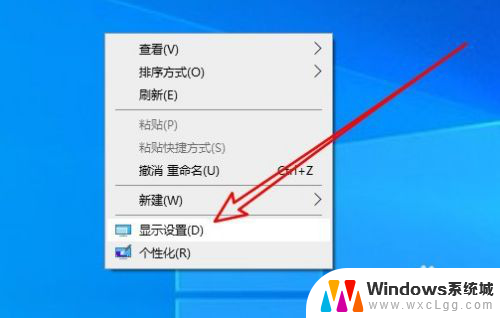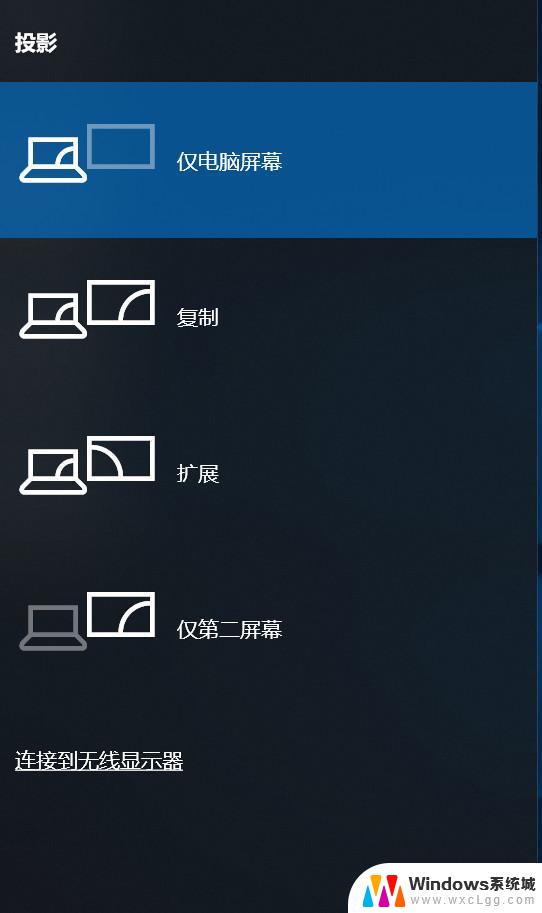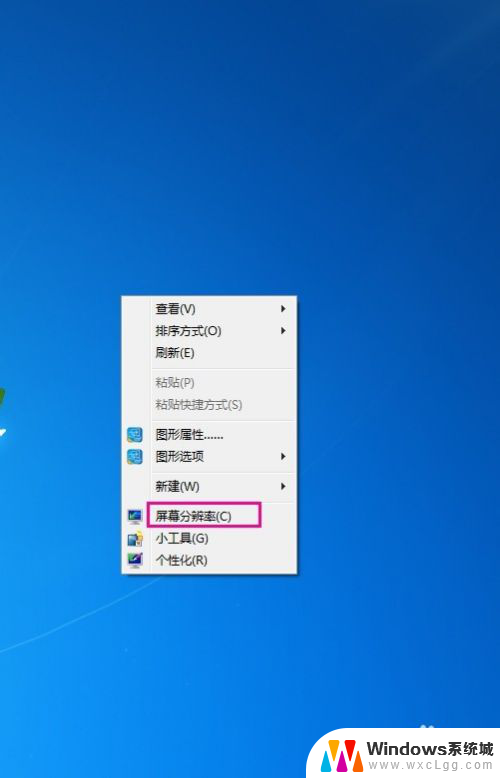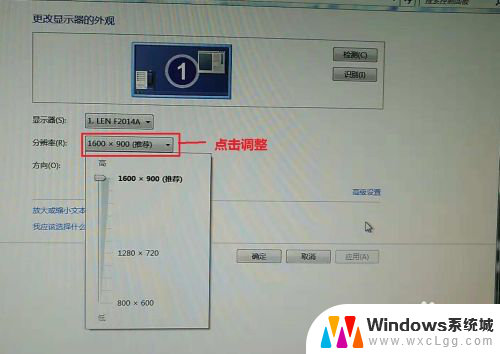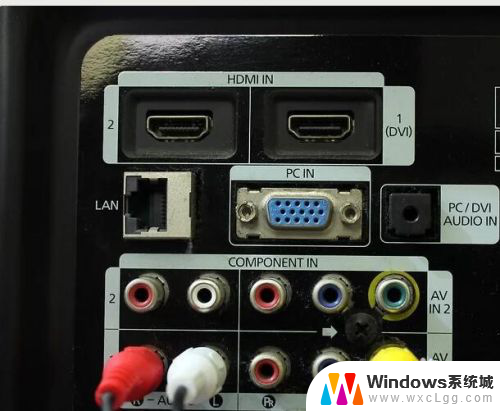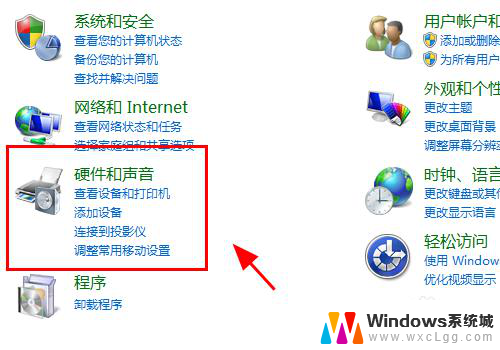电脑怎么连接分频显示器 电脑显示器如何分屏显示
在现代工作和生活中,电脑和显示器已经成为我们不可或缺的工具,有时候单一屏幕无法满足我们的需求,这时候分频显示器就派上了用场。分频显示器能够帮助我们在一个显示器上同时显示多个画面,提高工作效率和用户体验。电脑如何连接分频显示器?又如何实现分屏显示呢?接下来我们就来详细探讨这个问题。
具体步骤:
1.分屏,从名词上就可以知道起码有一点要求,除了电脑自身的屏幕,你还需要另一块屏幕。无需很高级,但起码是基础。如果你想做剪辑或者图片处理,可以选择显卡较好的屏幕。

2.除了屏幕,一般情况下我们还需要连接线。而选择链接线,主要看你的显示屏有什么接口。一般接口有三种音视频串口、VGA、HMDI。

3.HDMI。这是一种比较高清且现代流行的转接方式。一般显示屏幕上都有HDMI接口。有这种插口我们可以直接使用HDMI线进行连接,当然前提是你的电脑上也有HDMI接口


4.如果你的电脑上没有HDMI接口,而有VGA接口。那么可以使用VGA直连(屏幕上有VGA接口)或者VGA转HDMI线。

5.如果你的电脑上连VGA插口都没有,那总有USB插口吧,使用USB转HDMI进行连接。

6.如果屏幕只有VGA插口,那么你要使用VGA线进行链接(你的电脑上有VGA插口)。

7.如果你的电脑只有HDMI口而屏幕只有VGA插口,那么你需要HDMI转VGA。同时,还需要一根VGA连接线。

8.同理,无论你的电脑是什么接口,你的屏幕是什么接口,你都能找到转接线。

以上就是电脑如何连接分频显示器的全部内容,如果你也遇到了同样的情况,请参照本文的方法来处理,希望对大家有所帮助。